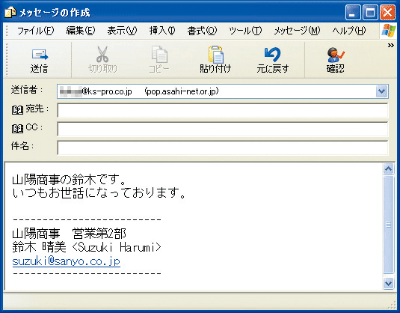- ホーム >
- FMVサポート >
- Q&A・パソコン活用情報をコーナーから探す >
- パソコン小ワザ集 >
- メールの挨拶文を簡単に入力!
メールの挨拶文を簡単に入力!
Windows Live メール
Windows メール
Outlook Express 6
ここではOutlook Express 6を使って解説しています。他のメールソフトでは、メニューの名称などが異なる場合があります。
挨拶文などの定型文を、メールを書くたびに入力するのは手間がかかります。
そこで、あらかじめ挨拶文を登録し、簡単に入力できる方法を覚えておきましょう。
このとき利用するのが「署名」の機能です。本来は自分の名前や連絡先を簡単に入力するための機能ですが、ここに挨拶文も一緒に登録しておきます。
署名は複数作成することも可能なので、用途や送信相手に応じて何種類か用意しておくとよいでしょう。
ここではOutlook Expressでの手順をご紹介しますが、ほかのメールソフトでも応用できるのでぜひ試してみてください。
「ツール」メニュー→「オプション」を開き、「署名」タブで「作成」をクリックします。「署名の編集」で「テキスト」を選択し、挨拶文などを入力しましょう。
(注)「ツール」が無い場合は、「Alt」キーを押してください。
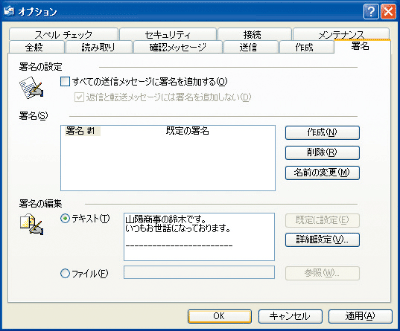
新規メールの作成画面で「挿入」メニューから「署名」を選択すると、署名として登録した挨拶文などが入力されます。